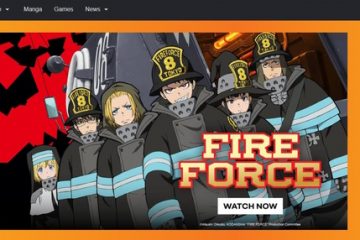Mit jedem iPhone erhalten Sie 5 GB kostenlosen iCloud-Speicher zum Speichern Ihrer Medien, Kontakte, Notizen usw. Das iCloud-Konto macht Ihre Dateien auf allen Geräten leicht zugänglich. Aber 5 GB Speicherplatz können leicht belegt werden, wenn Sie beabsichtigen, mehrere Dateien in Ihrem iCloud-Konto zu speichern. Während Sie Ihren Speicherplatz kostenpflichtig erweitern können, können Sie Google Drive zum Speichern und Zugreifen auf Ihre Dateien verwenden.
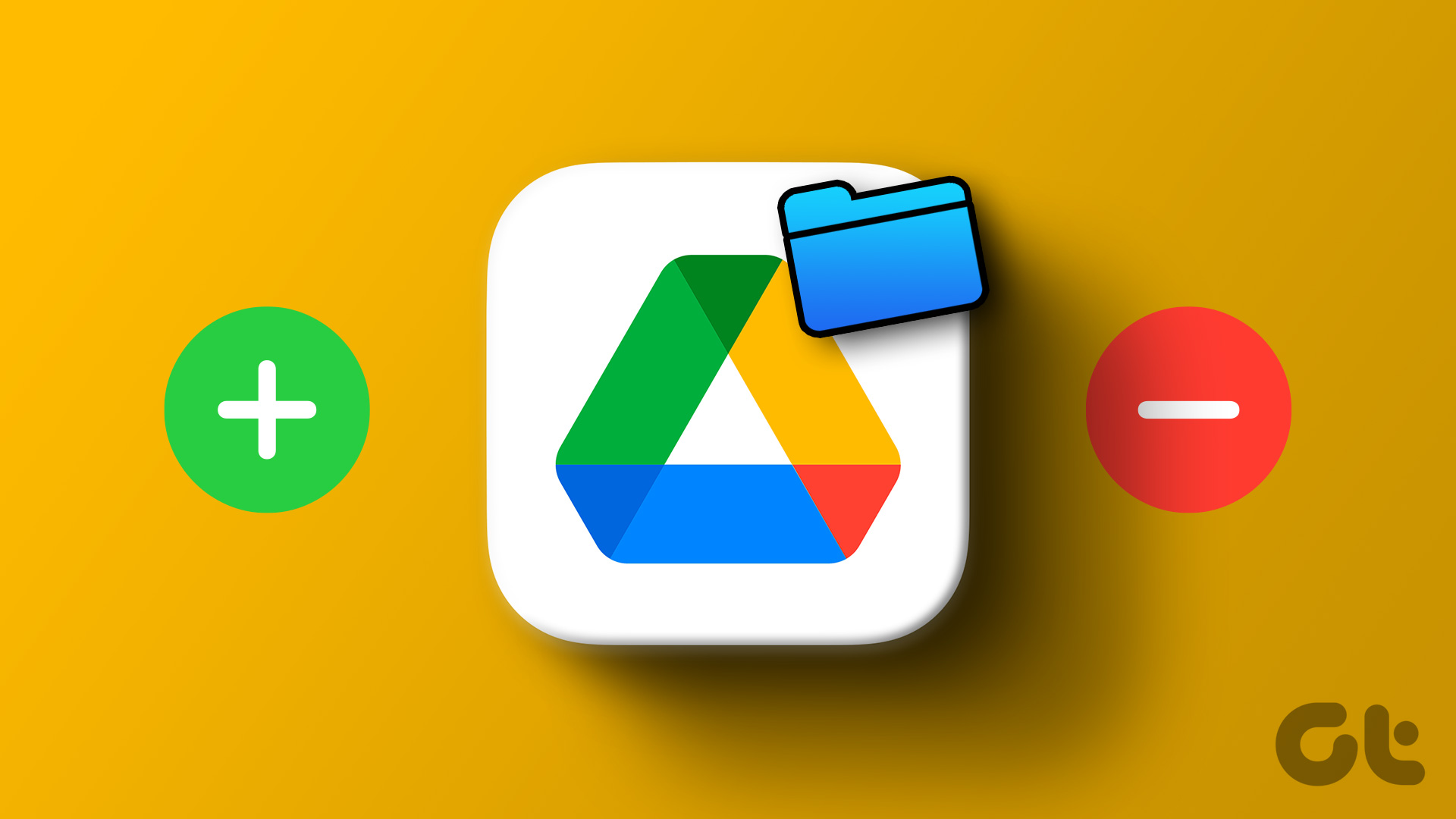
Google Drive bietet bis zu 15 GB an kostenloser Speicherplatz mit einem Google-Konto. Mit Ihrem Telefonspeicher ist das definitiv ein Add-On mit dem kostenlosen 5-GB-Speicher Ihrer iCloud. Um Google Drive als Speicherort auf Ihrem iPhone hinzuzufügen, müssen Sie es mit der Dateien-App auf dem iPhone verknüpfen. So fügen Sie Google Drive aus der Dateien-App auf dem iPhone hinzu und entfernen sie.
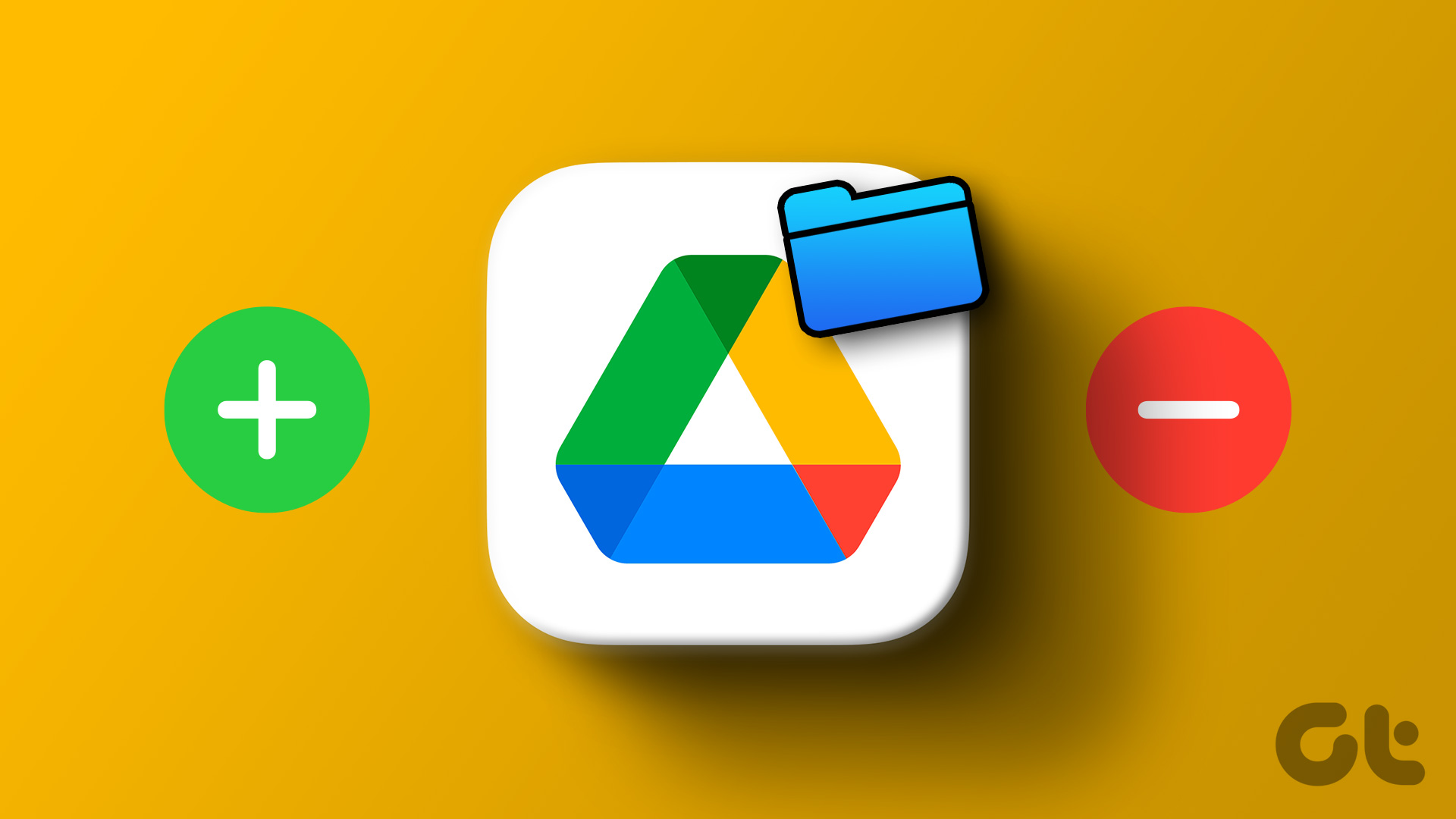
So fügen Sie Google Drive zur Dateien-App auf dem iPhone hinzu
Wenn Sie versuchen, eine Datei auf Ihrem iPhone zu speichern, bietet Ihnen die Dateien-App standardmäßig zwei Optionen: Auf meinem iPhone und iCloud Drive. Durch die Verknüpfung von Google Drive mit der Dateien-App haben Sie eine weitere Speicheroption. So fügen Sie Google Drive zu Ihrer Dateien-App hinzu.
Schritt 1: Öffnen Sie den App Store auf Ihrem iPhone und laden Sie Google Drive herunter.
Schritt 2: Starten Sie die Google Drive-App nach dem Herunterladen und melden Sie sich mit Ihren Anmeldedaten an.
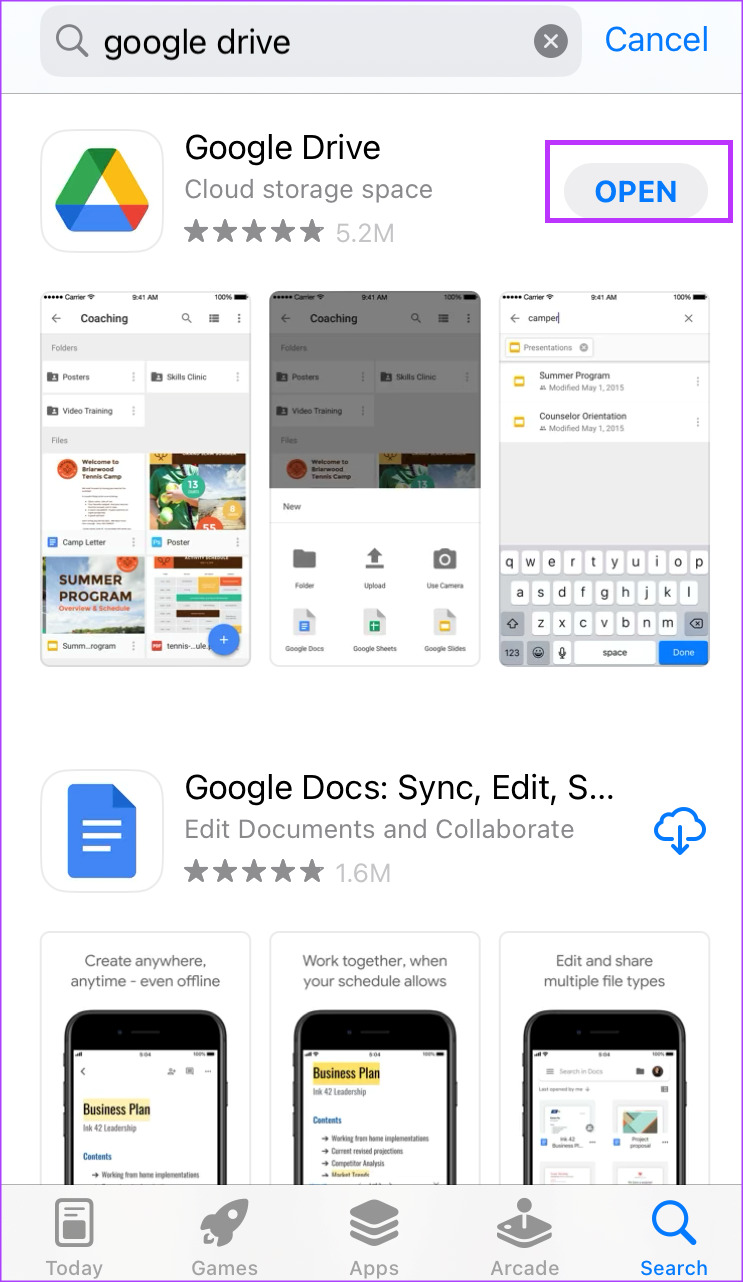
Schritt 3: Schließen Sie Google Drive app, nachdem Sie es eingerichtet haben, und tippen Sie dann auf Ihrem Gerät auf die Dateien-App.
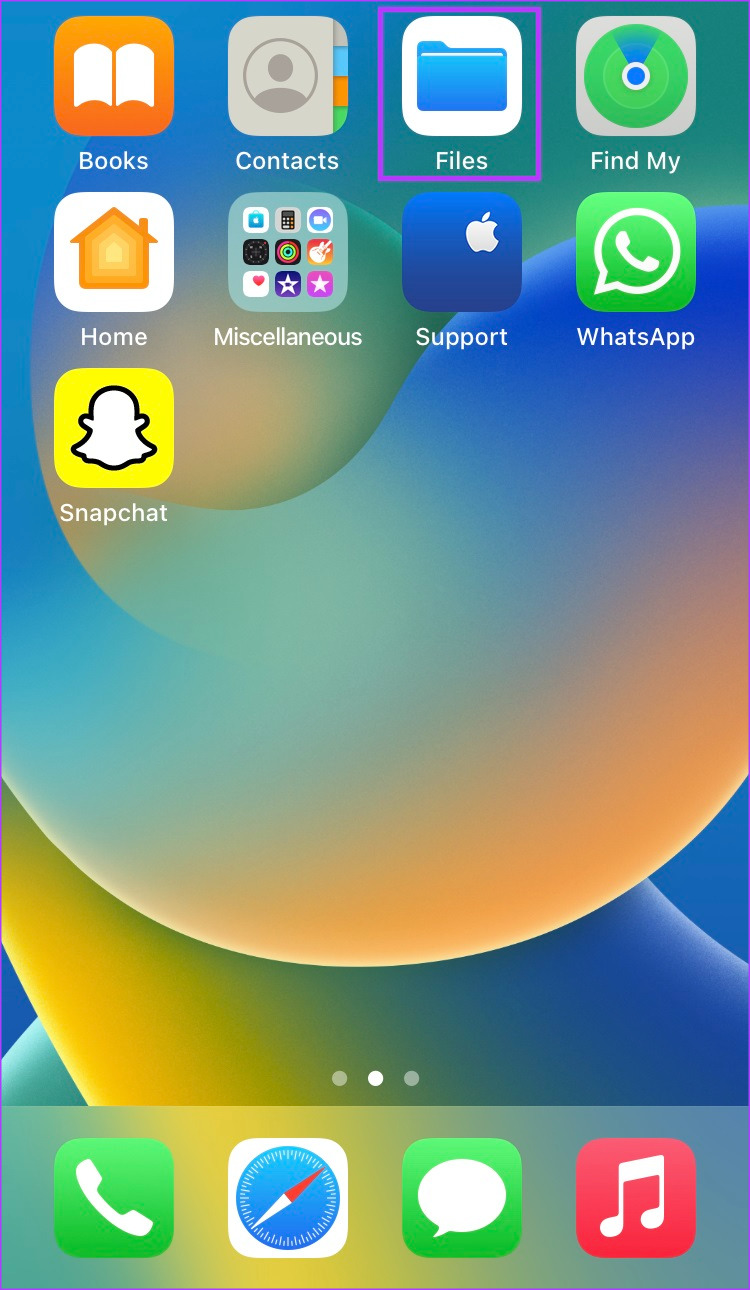
Schritt 4: Tippen Sie unten rechts auf Ihrem iP auf das Symbol „Durchsuchen“. hone-Bildschirm.
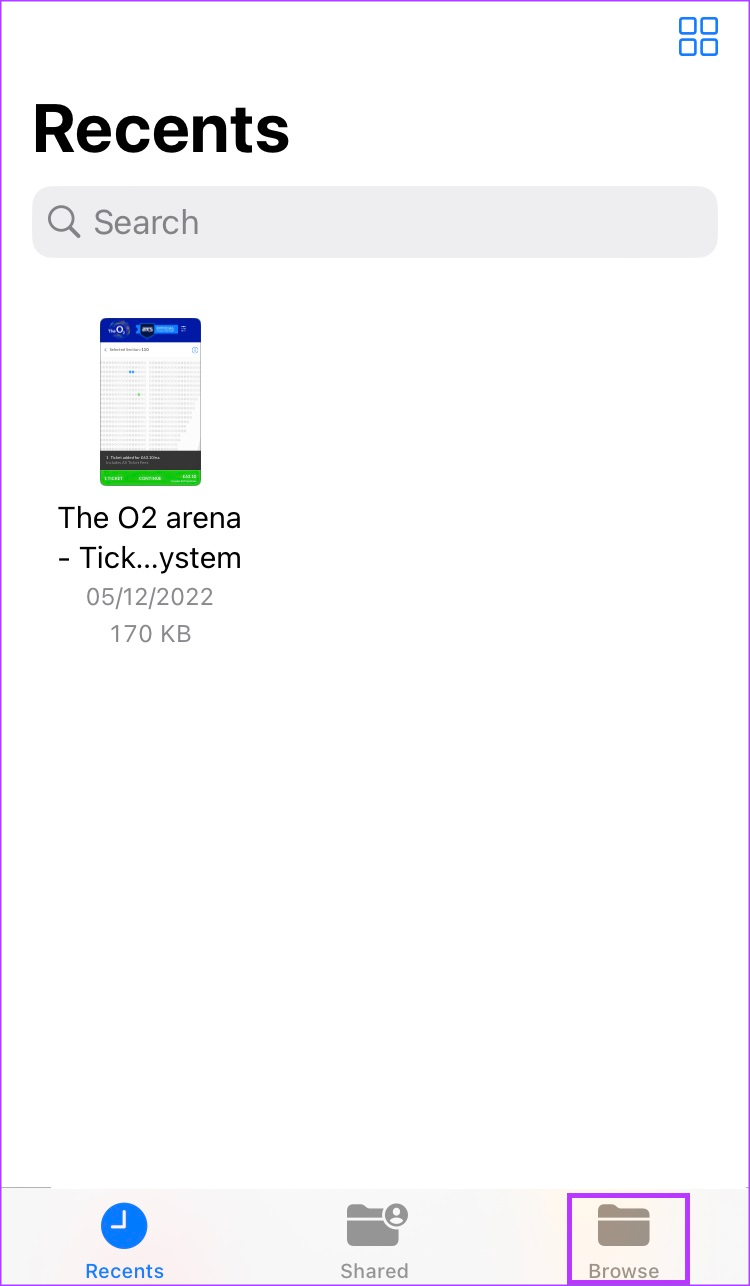
Schritt 5: Auf der Seite „Durchsuchen“ sollten drei Speicherorte angezeigt werden (iCloud Drive, Auf meinem iPhone und Kürzlich gelöscht). Tippen Sie oben rechts auf das Drei-Punkte-Symbol.
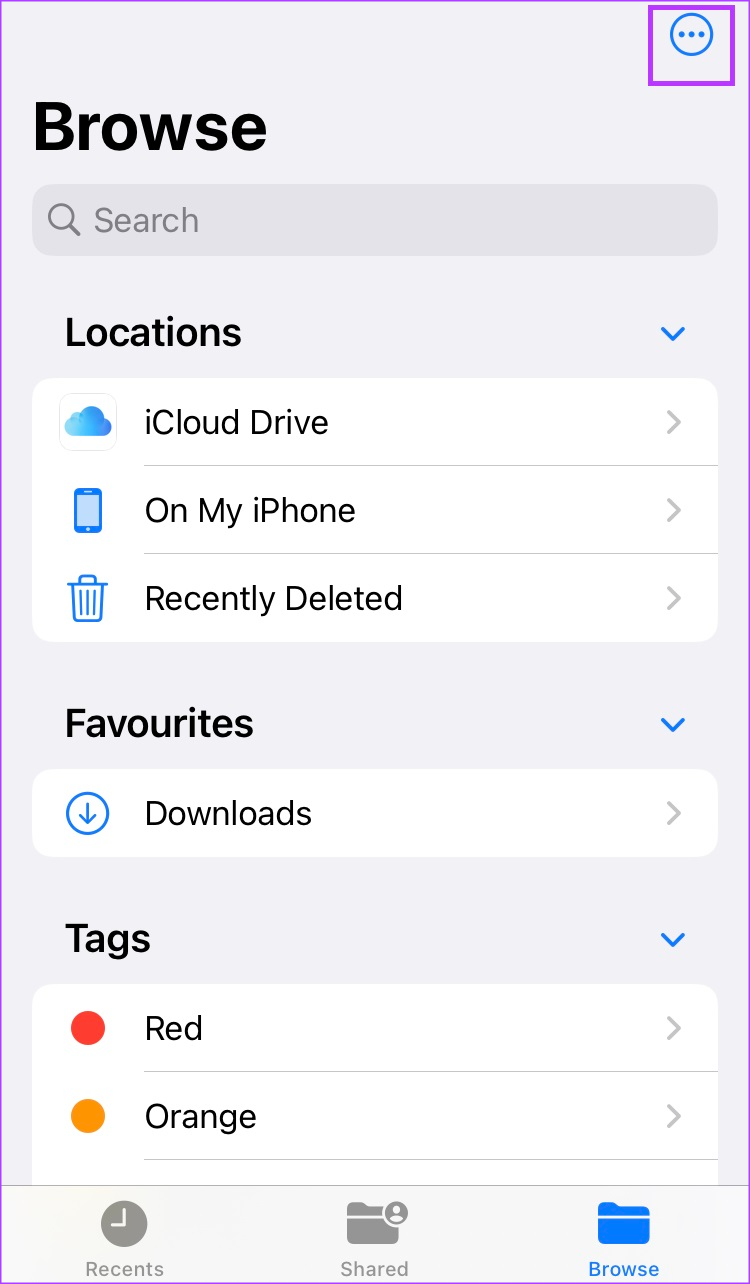
Schritt 6: Tippen Sie im Menü-Pop-up auf Bearbeiten.
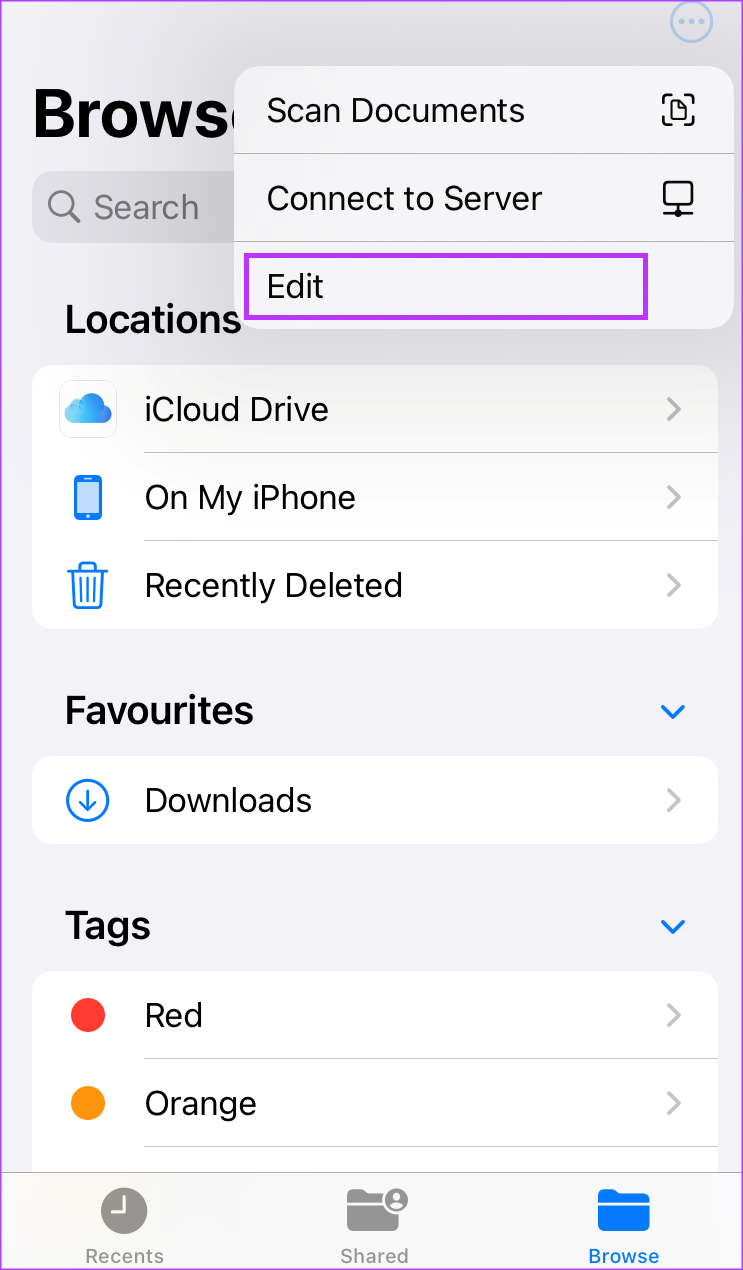
Schritt 7: Im Bearbeitungsmodus sollten alle zuvor ausgeblendeten Laufwerke/Standorte angezeigt werden. Aktivieren Sie den Schalter neben Google Drive.
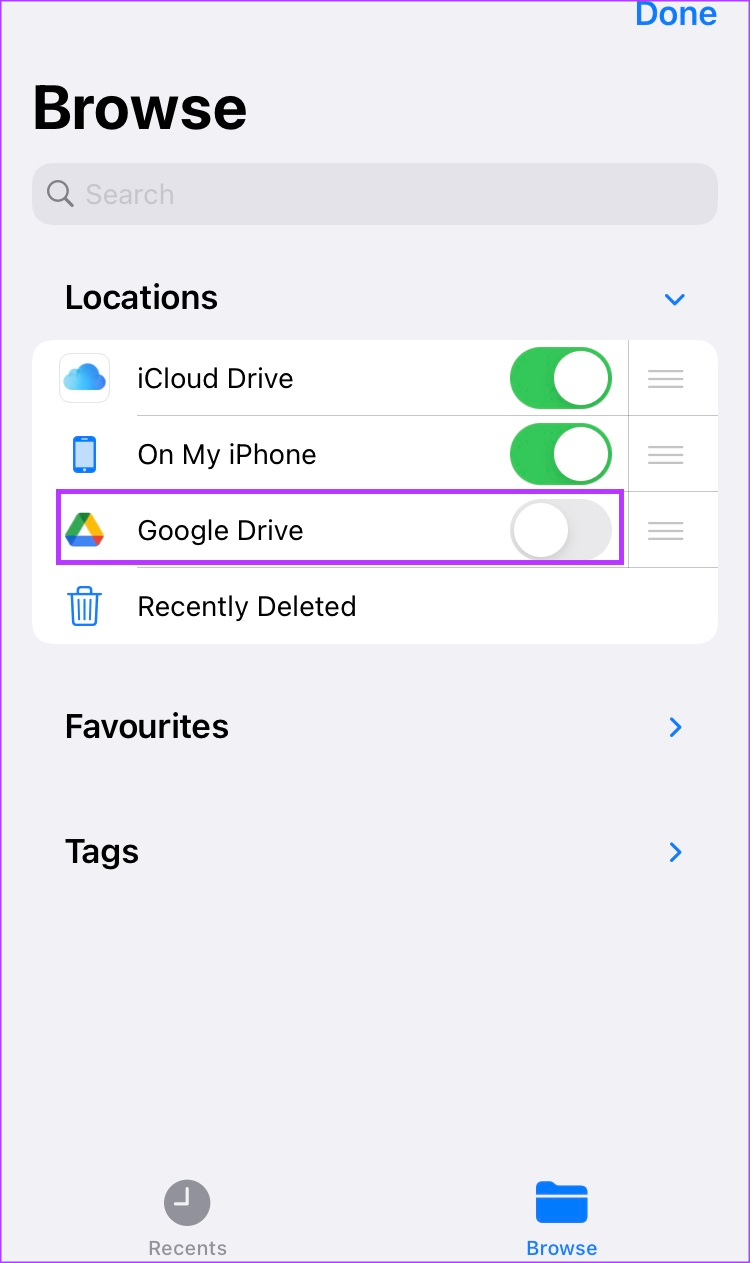
Schritt 8: Tippen Sie auf Fertig, um Ihre Änderungen zu speichern. Ihr neu hinzugefügtes Laufwerk sollte jetzt unter „Standorte“ sichtbar sein.
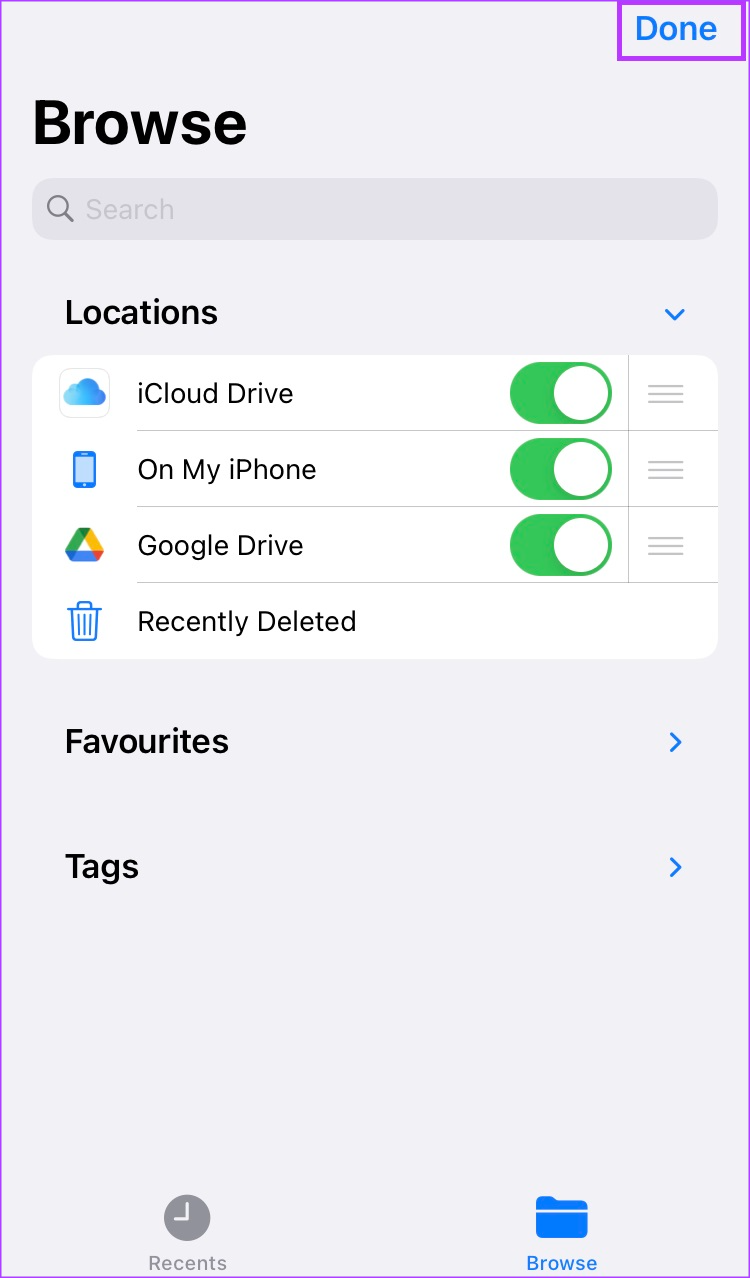
Die oben erläuterten Schritte können verwendet werden, um andere Cloud-Speicherdienste von Drittanbietern (OneDrive, Dropbox usw.) mit der Dateien-App zu verknüpfen auf dem iPhone.
So ordnen Sie den Speicherort von Google Drive in der Datei-App auf dem iPhone neu an
Sie werden bemerkt haben, dass Google Drive nach der Verknüpfung mit der Datei-App als letzter Speicherort angezeigt wird auf der Liste. Wenn Sie es ganz oben haben möchten, wo es jederzeit einfach ausgewählt werden kann, wenn Sie etwas speichern oder in der Vorschau anzeigen möchten, können Sie Ihre Speicherorte neu anordnen. So geht’s:
Schritt 1: Tippen Sie auf Ihrem Gerät auf die Dateien-App, um sie zu starten.
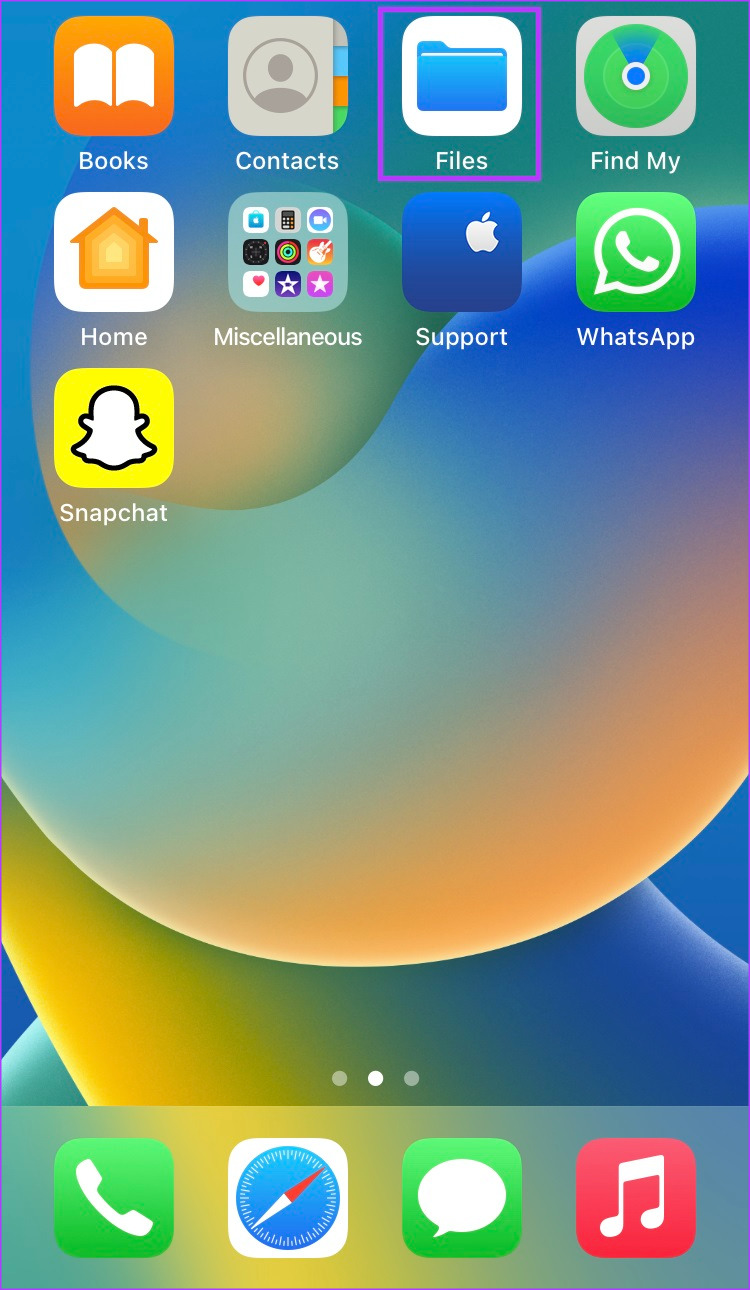
Schritt 2: Tippen Sie unten rechts auf dem Bildschirm Ihres iPhones auf das Symbol „Durchsuchen“.
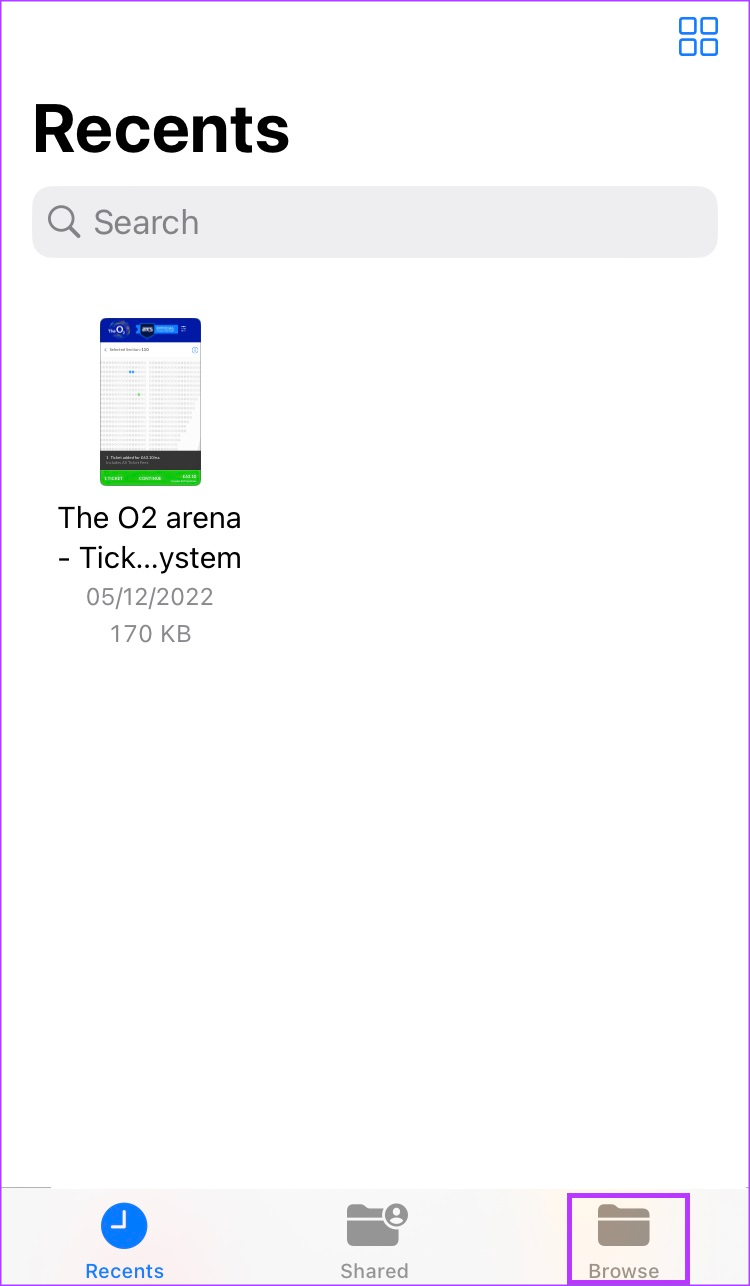
Schritt 3: Auf der Seite Durchsuchen sehen Sie alle Ihre Lagerorte. Tippen Sie oben rechts auf das Symbol mit den drei Punkten.
Schritt 4: Tippen Sie im Popup-Menü auf Bearbeiten.
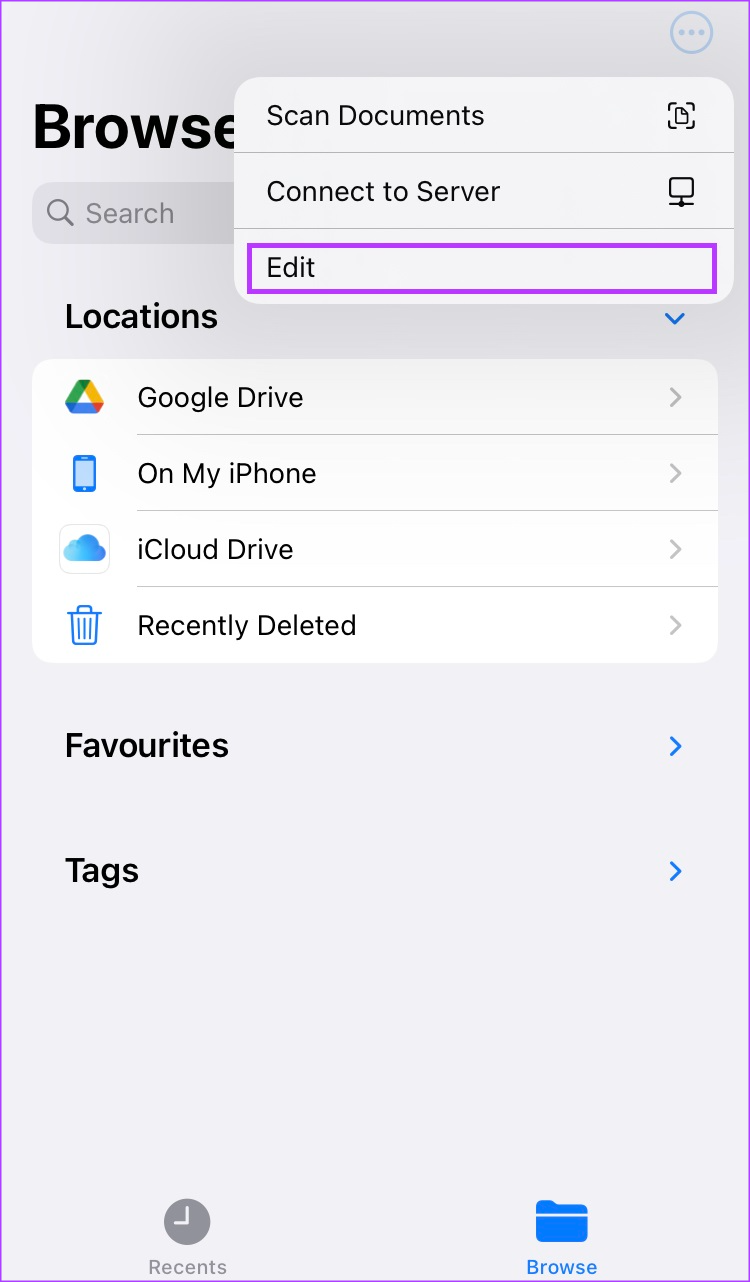
Schritt 5: Im Bearbeitungsmodus sollten Sie neben jedem Speicherort drei vertikale Streifen sehen. Drücken Sie lange auf den Streifen neben Google Drive und ziehen Sie damit das Drive nach oben.
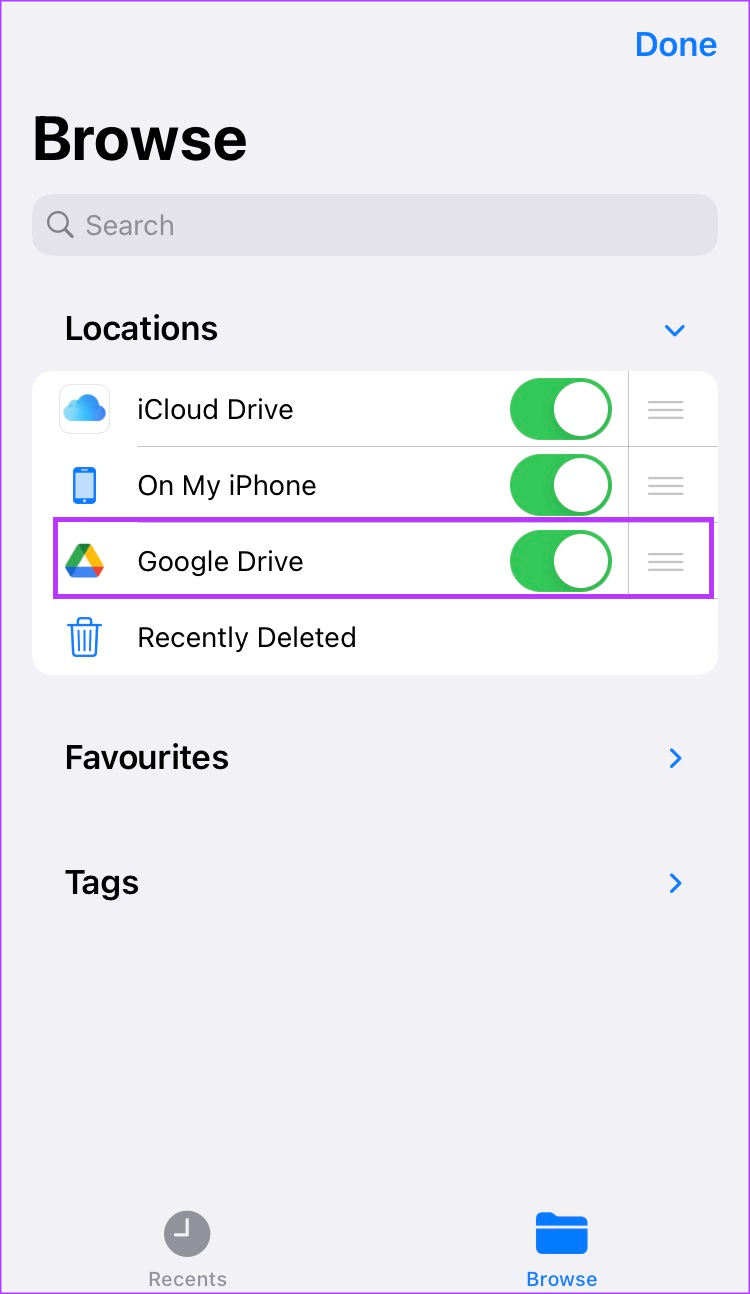
Schritt 6: Tippen Sie auf „Fertig“, um Ihre Änderungen zu speichern.
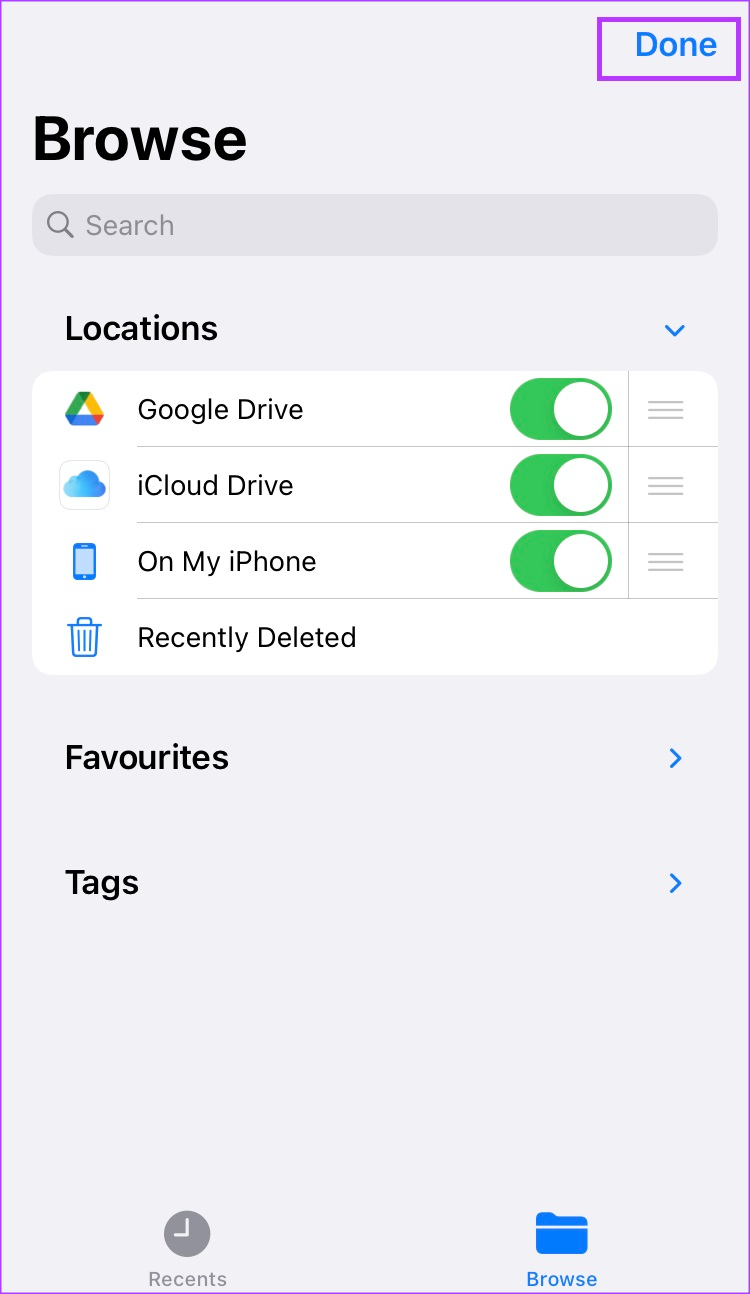
So entfernen Sie Google Drive aus der Datei-App auf dem iPhone
Wenn Sie Google Drive nicht mehr als Speicherort auf Ihrem iPhone verwenden möchten, können Sie es entfernen. Sie können zu einem anderen Drive wechseln oder sogar Ihren iCloud-Speicherplan upgraden. So können Sie Google Drive einfach aus dem Speicherort der Dateien-App entfernen.
Schritt 1: Tippen Sie auf Ihrem iPhone auf die Dateien-App.
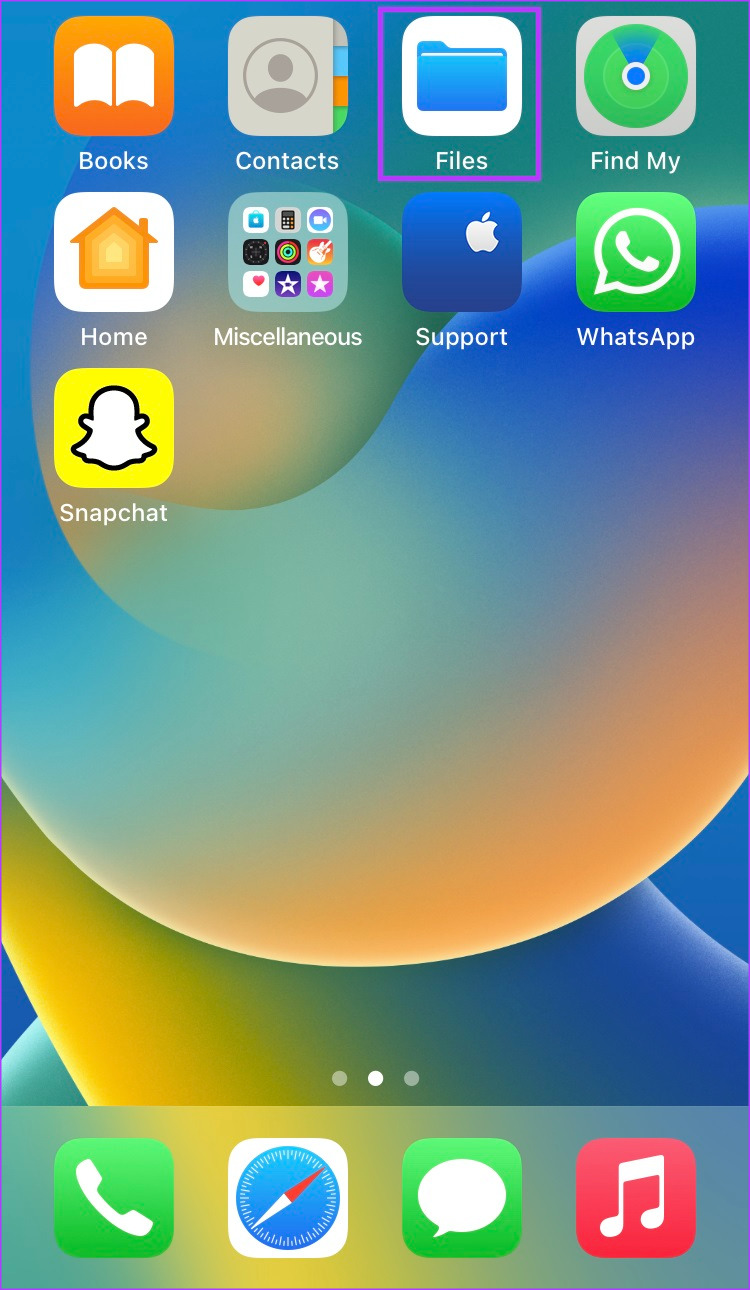
Schritt 2: Tippen Sie auf das Durchsuchen-Symbol in der unteren rechten Ecke des Bildschirms.
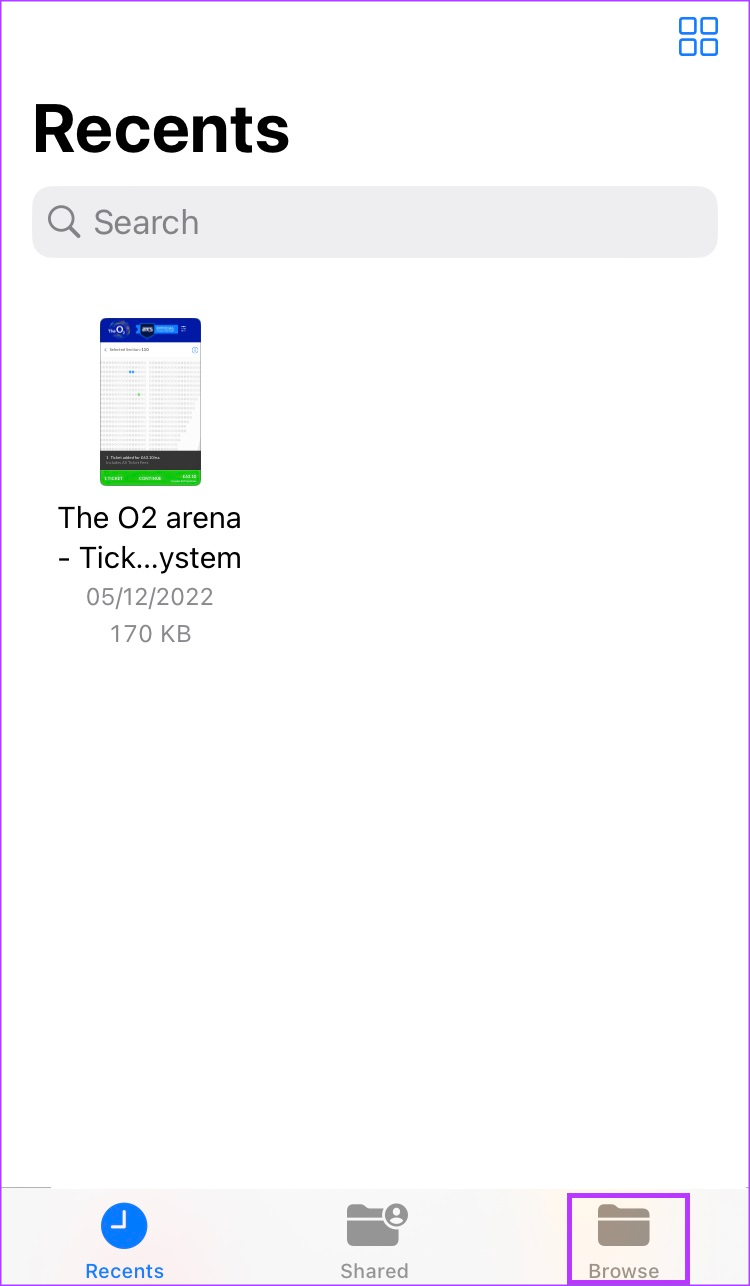
Schritt 3: Auf der Durchsuchen-Bildschirm sehen Sie alle Ihre Speicherorte. Tippen Sie oben rechts auf das Symbol mit den drei Punkten.
Schritt 4: Tippen Sie im Popup-Menü auf Bearbeiten.
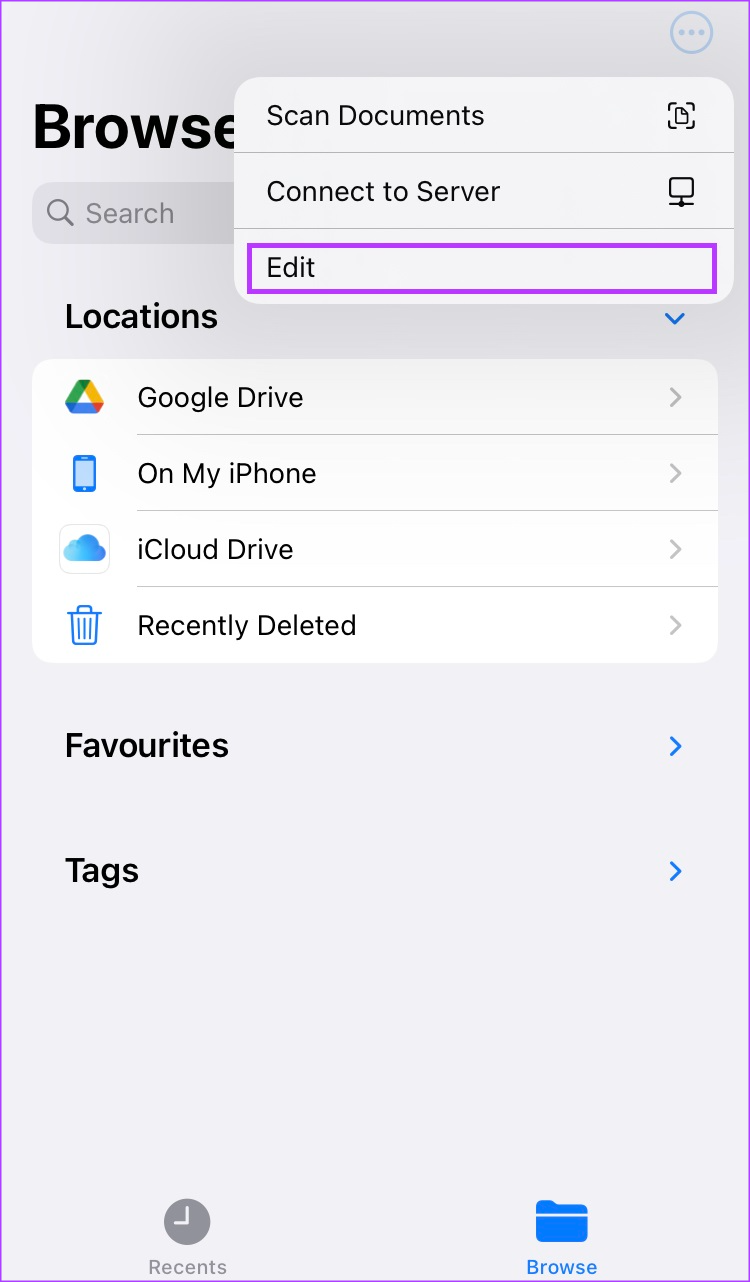
Schritt 5: Auf dem Bearbeitungsbildschirm werden neben jedem Speicherort Schalter angezeigt. Deaktivieren Sie den Schalter neben Google Drive und stellen Sie sicher, dass es eine graue/weiße Füllung hat (abhängig von Ihrem iPhone-Design).
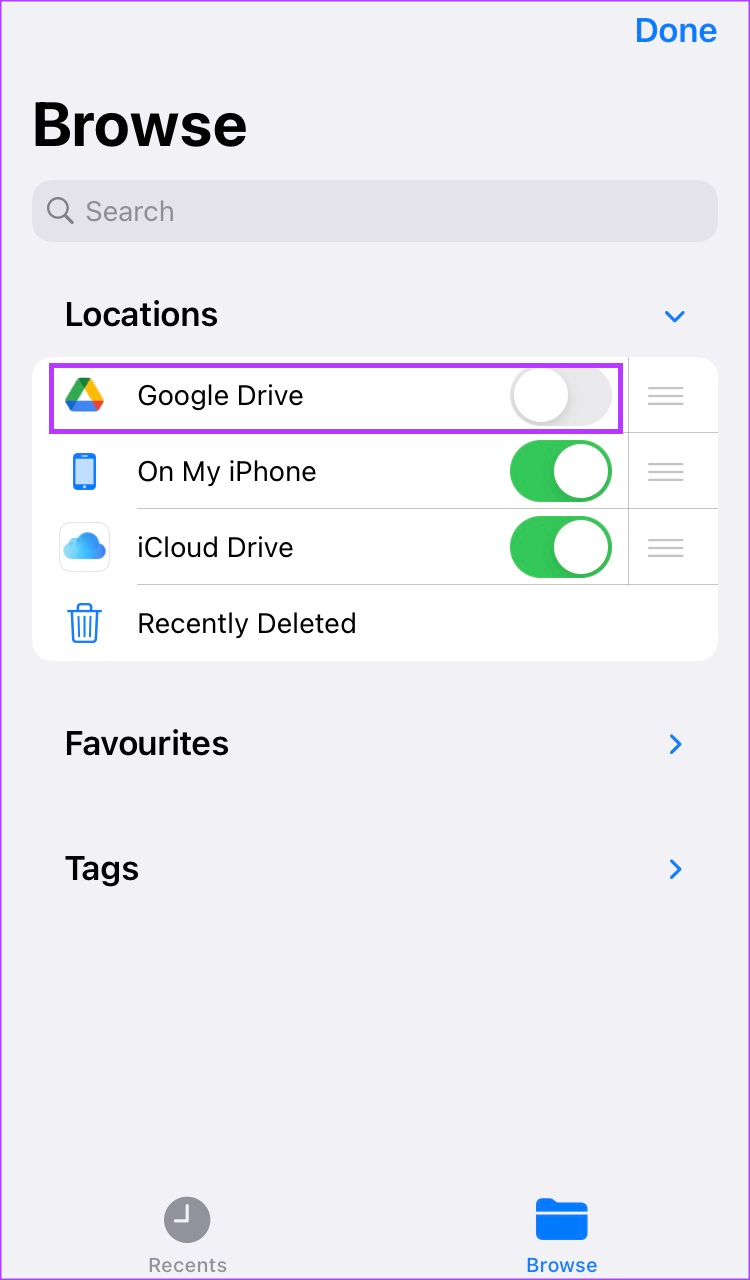
Schritt 6: Tippen Sie auf Fertig Speichern Sie Ihre Änderungen. Google Drive ist nicht mehr als Speicherort aktiv.
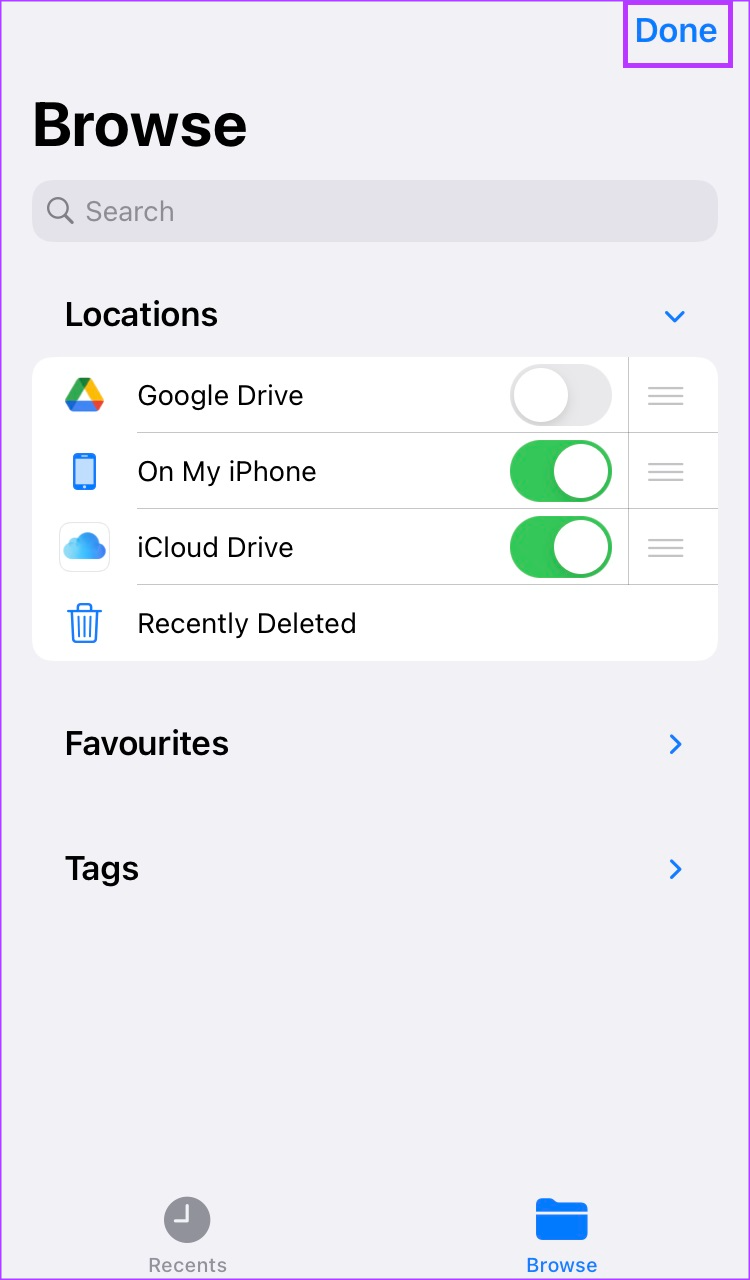
Ihren iCloud-Speicher freigeben
Wenn Sie keine Drittanbieter-App als verwenden möchten Wenn Sie die Speicheroption hinzugefügt haben, können Sie versuchen, Speicherplatz auf Ihrer iCloud und Ihrem iPhone freizugeben. Medienelemente wie Songs, Fotos und Videos belegen normalerweise viel Speicherplatz. Du kannst deinen Speicherplatz freigeben, indem du einen kleinen Frühjahrsputz machst, z. B. doppelte Bilder löschst und dich für das Streamen entscheidest, anstatt Medien herunterzuladen.